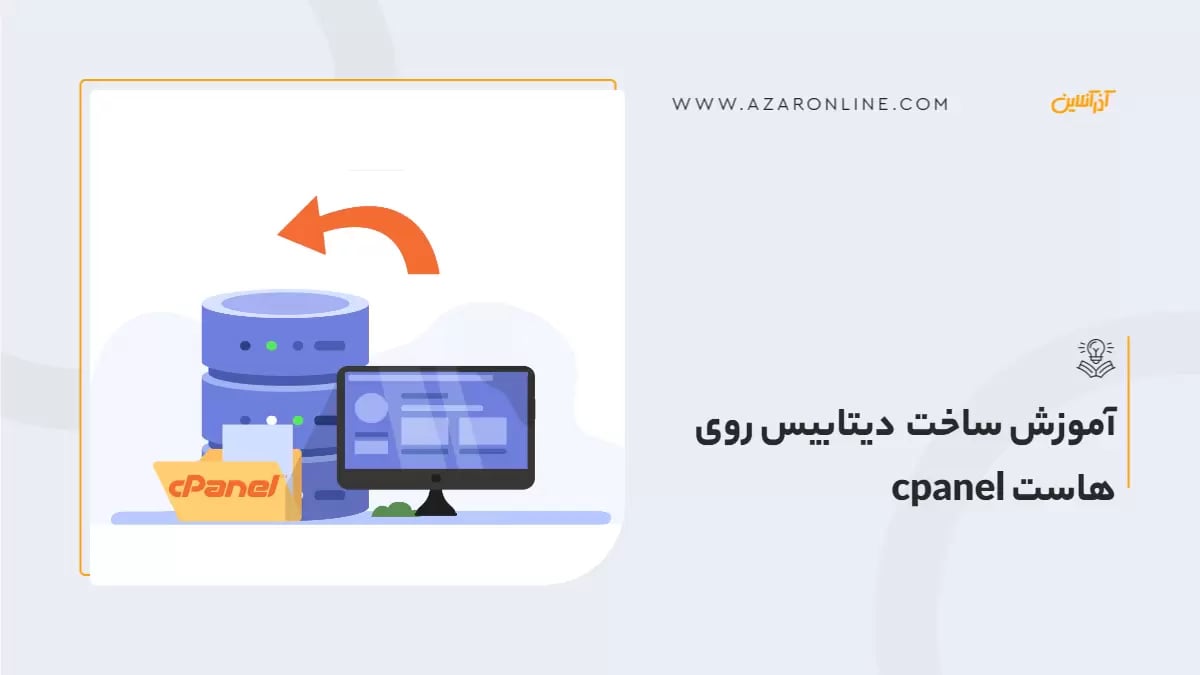ایجاد دیتابیس در Cpanel اولین گام برای راه اندازی یک وب سایت روی هاست سی پنل محسوب میشود، سی پنل و phpMyAdmin این پروسه را بسیار ساده تر از قبل کرده است. کاربر فقط با اجرای چند گام ساده که در آموزش ایجاد دیتابیس در Cpanel خواهیم گفت به راحتی میتوانید برای ذخیره محتوای سایت خود در هاست سی پنل، دیتابیس ایجاد کند. اگر قصد راه اندازی وب سایت را دارید، حتما این آموزش را تا انتها دنبال کنید تا در مورد ایجاد دیتابیس در سی پنل (Cpanel) اطلاعات مفیدی را در اختیار شما قرار دهیم. بعد از این مرحله نیاز دارید تا اطلاعات خود را داخل هاست سی پنل ایمپورت کنید از این رو توصیه میکنیم محتوای "ایمپورت اطلاعات داخل دیتابیس هاست سی پنل" را مطالعه کنید.
ایجاد دیتابیس در cpanel
ایجاد دیتابیس در Cpanel برای ذخیره اطلاعات مربوط به وب سایت و نصب و راه اندازی وردپرس، دروپال و یا جوملا ضروری است، ایجاد دیتابیس در Cpanel یکی از مراحل اساسی در مدیریت وب سایت و برنامههای تحت وب محسوب میشود. به طور کلی ایجاد دیتابیس در CPanel برای ذخیره سازی و مدیریت اطلاعات برنامهها و وبسایتها امری ضروری است و به بهبود عملکرد و کارایی آنها کمک میکند، دلایل زیادی برای ایجاد دیتابیس در Cpanel وجود دارد که مهمترین دلایل آن عبارتند از:
-
ذخیره سازی و مدیریت بهینه اطلاعات: دیتابیسها به عنوان محل ذخیره سازی اطلاعات مختلف وب سایت و برنامههای تحت وب مورد استفاده قرار میگیرند. با ایجاد دیتابیس، امکان ذخیره و به روزرسانی اطلاعات به صورت سازمان یافته و مدیریت بهتر آنها فراهم میشود.
-
جلوگیری از ازدحام فایل: بدون استفاده از دیتابیس، اطلاعات مورد نیاز وبسایت در فایلها و تعداد زیادی از فایلهای مختلف ذخیره میشوند. با استفاده از دیتابیس، اطلاعات در جداول منظم ذخیره میشوند که به افزایش سرعت دسترسی و بهبود کارایی وبسایت کمک میکند.
-
امنیت: دیتابیسها از امکانات امنیتی برخوردار هستند که به مدیران اجازه میدهد محدودیتها و اجازههای دسترسی را برای کاربران مختلف تعیین کنند. این کار باعث افزایش امنیت اطلاعات مخزن شده در دیتابیس میشود.
Database چیست؟
دیتابیس یک مجموعه سازمان یافته اطلاعات است که به صورت الکترونیکی اطلاعات در آن ذخیره میشود و قابلیت جستجو، دسترسی و به روزرسانی اطلاعات را برای کاربر فراهم میکند. در واقع دیتابیس یک سیستم مرتبط با مدیریت و ذخیره سازی اطلاعات یا organized collection of data in computing به گونهای است که امکان جستجو، تغییر، حذف و استخراج دادهها را برای کاربران فراهم میکند. در ساخت Database یا همان پایگاه داده اطلاعات به صورت سازمان یافتهای در جدول ها (tables) قرار میگیرند و هر جدول شامل ستونها و ردیفهایی است. ستونها نوع دادههای مختلفی را همچون مانند اعداد، متن، تاریخ و موارد دیگر را دریافت میکنند، ردیفها حاوی مقادیر ورودی مختلف برای هر ستون هستند. با ایجاد پایگاه داده در Cpanel کاربران به راحتی میتوانند به دادههای مورد نیاز خود دسترسی پیدا کنند و از امکانات پیشرفته مدیریت دیتابیس برای بهبود عملکرد و کارایی وب سایت خود استفاده نمایند.
آموزش ساخت دیتابیس روی هاست Cpanel
نحوه ساخت پایگاه داده MySQL در سی پنل بسیار آسان است و شما با انجام گام به گام آموزش ساخت دیتابیس روی هاست Cpanel که در ادامه شرح میدهیم به راحتی میتوانید پایگاه در سی پنل را ایجاد کنید. دو روش مختلف برای ساخت دیتابیس در سی پنل وجود دارد که به شما امکان ساختن و مدیریت پایگاه داده MySQL در این پلتفرم را میدهد. در روش اول برای ایجاد پایگاه داده از منوی MySQL Databases باید استفاده کنید و در روش دوم برای ایجاد دیتابیس در Cpanel میتوانید از ابزار MySQL Database Wizard استفاده نمایید. مراحل آموزش ساخت دیتابیس با توجه به اینکه هاست Unix-based web hosting control panel است به دو روش در ادامه به صورت گام به گام بیان میشود.
روش اول: ایجاد پایگاه داده از منوی MySQL Databases
گام اول: در این روش به عنوان گام اول باید وارد سی پنل شوید و سپس از قسمت پایگاه داده یا همان Database روی گزینه MySQL Database Wizard کلیک کنید.
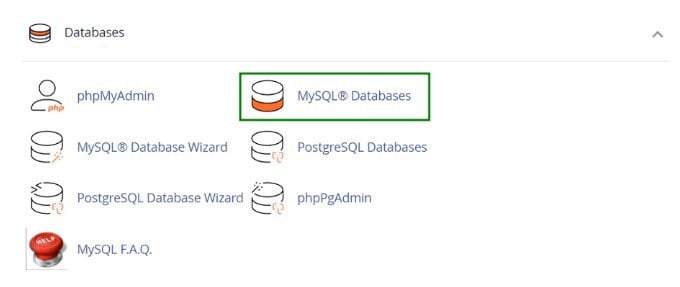
گام دوم: در این مرحله باید نام دیتابیس خود را وارد کنید و روی گزینه Create New Database کلیک کنید.

گام سوم: در این گام شما باید یک نام کاربری بسازید تا به پایگاه داده شما دسترسی داشته باشد، مطابق تصویر زیر باید قسمت مربوط به یوزر و پسورد را تکمیل کنید. با کلیک روی گزینه Password Generator به راحتی میتوانید پسورد بسازید.
- Username: در این قسمت، یوزرنیم ( نام کاربری ) مختص دیتابیس را وارد کنید. دقت کنید که نام کاربری با نام دیتابیس یکسان نباشد. حداکثر طول حروف نام کاربری ، 11 حرف است.
- Password: در این قسمت، یک کلمه عبور مختص نام کاربری بنویسید. دقت کنید مهمترین قسمت ساخت نام کاربری برای دیتابیس، هیمن قسمت است؛ زیرا به امنیت دیتابیس و سایت مرتبط است. برای انتخاب پسورد، به چند نکته باید توجه کنید:
- پسورد انتخابی شما باید دارای حداقل 8 کاراکتر باشد.
- در پسورد باید از اعداد استفاده شود.
- در پسورد باید از کاراکترهای خاص مانند !@#$%^&)( استفاده شود.
- یک یا چند عدد در پسورد شما موجود باشد.
- Password (Again): پسورد انتخاب شده را برای اطمینان از درست بودن ، در این قسمت وارد کنید.
گام چهارم: در این مرحله به راحتی میتوانید با کلیک روی گزینه Password Generator پسورد را با استفاده از سیستم به صورت ایمن برای دیتابیس خود ایجاد کنید و در آخر روی گزینه Use Password کلیک کنید. با کلیک روی گزینه Password Generator ، سی پنل به صورت اتوماتیک یک رمز کاملا ایمن را به نام کاربری دیتابیس شما اختصاص خواهد داد. تیک گزینه I Have Copied this password in a safe place. را بزنید تا پسورد اختصاص پیدا کند.
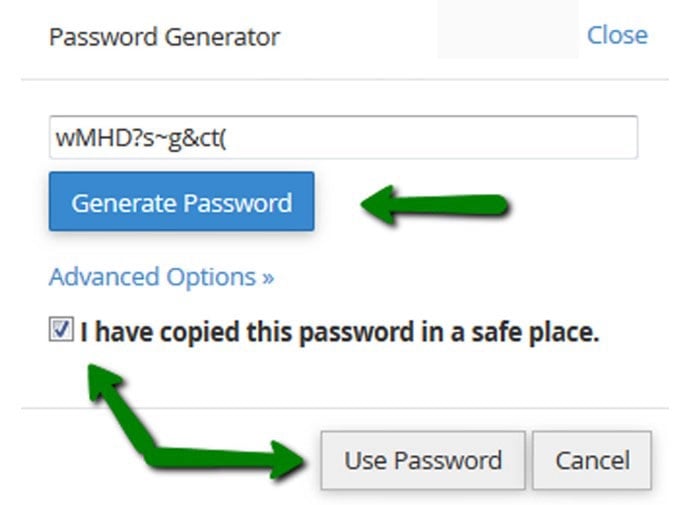
نکته : نوار موسوم به Strength نشان دهنده قدرت و امن بودن پسورد شماست. هر چه این نوار پر شود، پسورد شما از امنیت بیشتری برخوردار خواهد بود. سعی کنید پسوردی را انتخاب کنید که نوشته روی نوار به Very Strong (100/100) تغییر پیدا کند.
گام پنجم: پس از مشخص کردن پسورد در این مرحله باید روی گزینه Create User کلیک کنید.
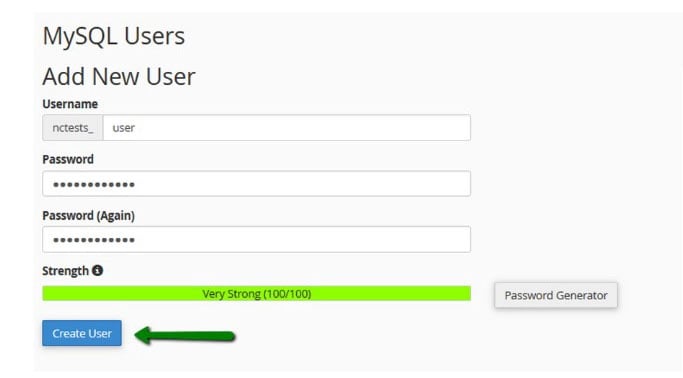
گام ششم: در این مرحله شما باید پس از انتخاب یوزر و پسورد روی گزینه Add کلیک کنید.
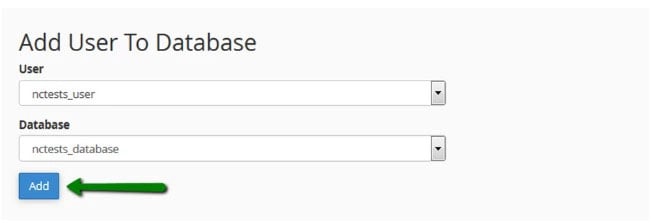
گام هفتم: در این گام باید دسترسیهای مورد نیاز را جهت ارتباط یوزر ساخته شده به دیتابیس مورد نظر بدهید. همچنین اگر میخواهید تمام دسترسی ها را به یوزر مورد نظر بدهید ، گزینه All Privileges را انتخاب کنید.
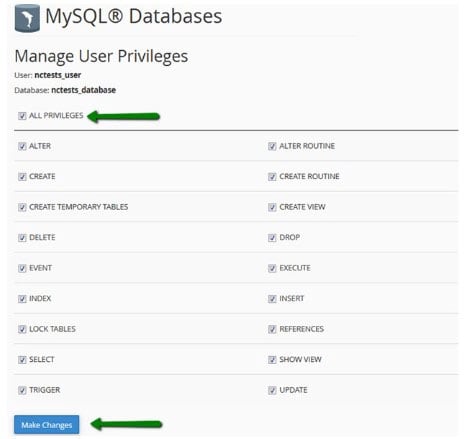
گام هشتم: در آخر پیغام زیر روی صفحه نمایش شما ظاهر شده و پایگاه داده مورد نظر شما به راحتی ساخته میشود.
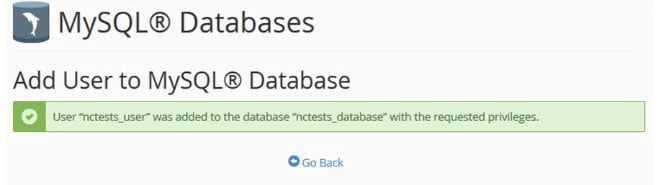
روش دوم: ایجاد پایگاه داده با ابزار MySQL Database Wizard
برای ایجاد پایگاه داده با استفاده از ابزار MySQL Database Wizard باید مراحل زیر را به ترتیب انجام دهید. اگر میخواهید از این روش استفاده کنید بهتر است سری به مطلب "نحوه ساخت سریع دیتابیس در سی پنل توسط ابزار MySQL Database Wizard" بزنید تا مراحل این روش را راحتتر جلو ببرید.
گام اول: در ابتدا باید وارد سی پنل شوید و از منو دیتابیس گزینه MySQL Database Wizard را انتخاب کنید.
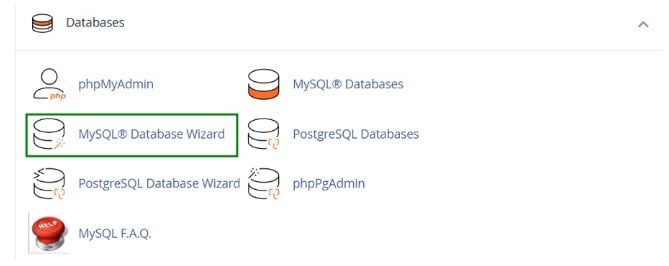
گام دوم: در این مرحله همچون روش قبل باید ابتدا نام دیتابیس خود را وارد کنید و روی گزینه Create New Database کلیک کنید.
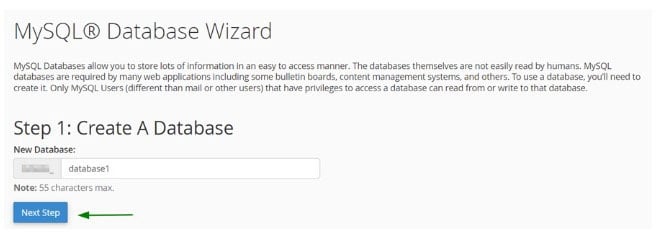
در این مرحله همچون روش قبل میتوانید برای ساخت پسورد از گزینه Password Generator را انتخاب کنید و با استفاده از توضیحات ذکر شده در مرحله قبل پسورد ایمن را برای پایگاه داده خود در سی پنل ایجاد کنید.
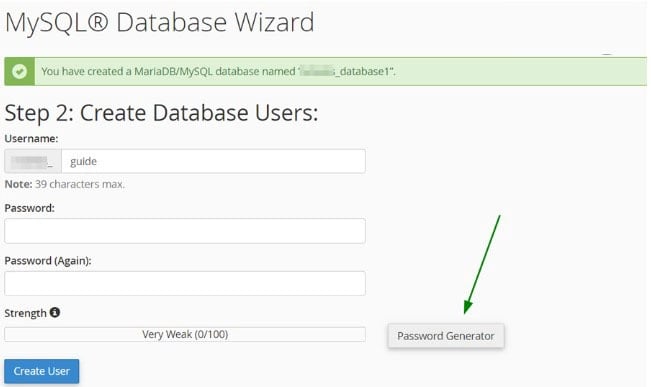
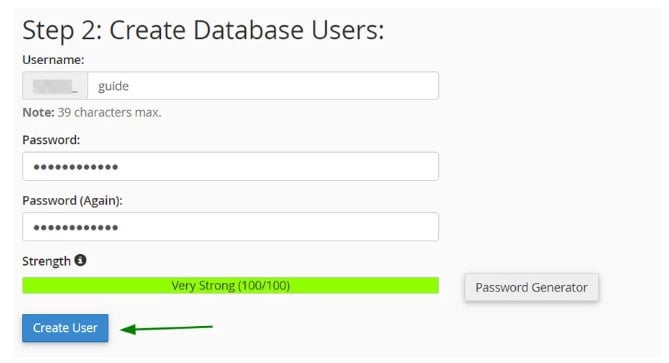
گام سوم: در این گام باید دسترسیهای مورد نیاز را جهت ارتباط یوزر ساخته شده به دیتابیس مورد نظر بدهید. همچنین اگر میخواهید تمام دسترسی ها را به یوزر مورد نظر بدهید، گزینه All Privileges را انتخاب کنید.

گام چهارم: در این مرحله دیتابیس مورد نظر شما در هاست سی پنل ایجاد شده و شما میتوانید دادههای مورد نظر را در آن ذخیره کنید. توجه داشته باشید نام دیتابیس و نام کاربری مورد نظر که در مراحل قبل ساختهاید همراه با یک پیشوند است، این پیشوند همان نام کاربری شما برای ورود به cPanel است.

در این صفحه، 4 گزینه آبی رنگ در انتهای صفحه قابل مشاهده است:
- Add Another Database: اضافه کردن دیتابیس دیگر به سی پنل؛ گاهی اوقات نیاز به اضافه کردن چندین دیتابیس به سیپنل خود دارید.
- Add Another User for your MySQL Database: این گزینه یه معنی ساخت یک کاربر دیگر برای دیتابیس ساخته شده است. برای انجام برخی کارها، نیاز به وجود چندین نام کاربری در یک دیتابیس است. با استفاده از این گزینه، چند نام کاربری برای دیتابیس مورد نظر اختصاص دهید.
- Return to MySQL Databases: با کلیک روی این گزینه، به لیست دیتابیسهای ما اس کی ال موجود در سی پنل منتقل میشوید.
- Return Home : بازگشت به صفحه اصلی مدیریت هاست سی پنل
ذکر چند نکته برای استفاده از دیتابیس در قسمتهای مختلف سایت ضروری است:
1- اولین نکته اینکه هر جایی از سایت که نیاز به وارد کردن نام دیتابیس بود، نام کامل دیتابیس را وارد کنید. همانطوری که ذکر شد، نام کامل دیتابیس، شامل پیشوند نیز میشود.
2-نکته بعدی در رابطه با نام کاربری دیتابیس است. هر جایی از سایت که نیاز به وارد کردن نام کاربری مختص دیتابیس بود، نام کامل کاربری همراه با پیشوند ذکر شود.
3-در نگهداری رمز عبور مربوط به نام کاربری کوشا باشید؛ زیرا فراموش کردن رمز عبور نام کاربری، کار را برای دسترسیهای بعدی دشوار میکند.
سخن پایانی
پایگاه داده به شما اجازه میدهد تا حجم زیادی از دادهها را به سادگی از طریق شبکه اینترنت مدیریت کنید، پایگاههای داده برای هر وب سایتی ضروری هستند و وجود آن برای اجرای بسیاری از برنامهها و نرم افزارهای آنلاین و بر پایه و اساس وب نظیر سیستمهای مدیریت محتوا (CMS) همچون وردپرس حیاتی است. ایجاد دیتابیس در سی پنل دشوار نیست و شما به راحتی با آموزشی که در این مقاله داشتیم میتوانید این کار را در کمتر از چند دقیقه انجام دهید.
سوالات متداول
چرا به ایجاد دیتابیس در Cpanel نیاز داریم؟
پایگاه داده به شما اجازه میدهد تا حجم زیادی از دادهها را به سادگی از طریق شبکه اینترنت مدیریت کنید، برای راه اندازی و نصب یک اسکریپت جدید همچون وردپرس لازم است تا در هاست یک پایگاه داده یا همان دیتابیس ساخته شود که اطلاعات در داخل آن نگهداری شود.
کدام روش برای ایجاد دیتابیس در Cpanel بهتر است؟
تمام روشهای آموزش داده شده در این مقاله برای ساخت دیتابیس در سی پنل مناسب است و تفاوت چندانی بین این روشها وجود ندارد. اما به صورت کلی استفاده از MySQL Database Wizard برای افرادی که تا به حال در این زمینه فعالیتی نداشتهاند آسان تر است و فرد به راحتی میتواند پایگاه داده را در سی پنل ایجاد کند.
اگر در زمان ایجاد دیتابیس در Cpanel پسورد در سیستم ضعیف شناسایی شود، برای افزایش امنیت آن چه باید کرد؟
برای ساخت پسورد باید از علامتهای متعدد و ترکیب حروف کوچک و بزرگ استفاده کرد تا امنیت رمز بالا برود. همچنین اگر میتوانید از عبارات ساده و با معنی اجتناب کنید، علاوه بر این در سیستم قابلیتی تعبیه شده است که به شما رمز عبورهای بسیار قوی پیشنهاد میدهد که در صورت تمایل میتوانید از این ویژگی هم استفاده کنید.
در زمان ایجاد دیتابیس در Cpanel اگر با خطای maximum databases مواجه شدیم باید چکار کنیم؟
این خطا مربوط به زمانی است که محدودیت در ایجاد پایگاه داده داشته باشید، در این صورت مشکلی برای وب سایتهای فعلی شما به وجود نخواهد آمد اما اگر وب سایت جدیدی ایجاد کنید که به پایگاه داده نیاز داشته باشد، مجبور به حذف یکی از پایگاه های موجود خواهید شد.
null